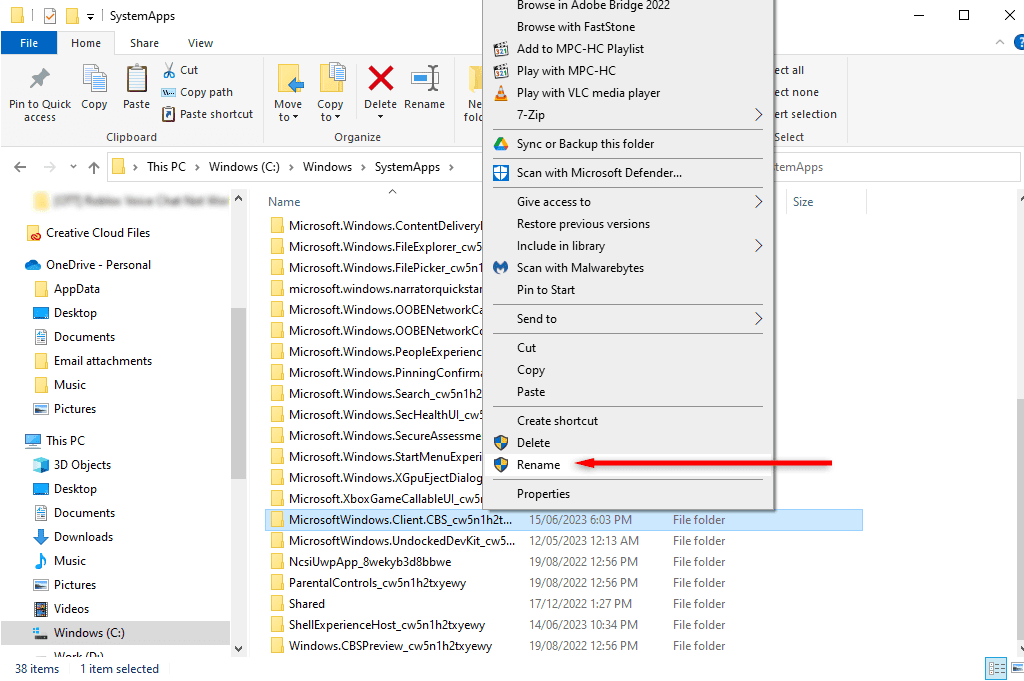Microsoft文本输入(Microsoft Text Input)应用程序(也称为TextInputHost.exe)是一个神秘的系统进程,可能会因CPU使用率过高而困扰(CPU)Windows 10用户。如果您在此过程中遇到问题,那么您来对地方了。
在本教程中,我们将解释您需要了解的有关Microsoft 文本输入(Microsoft Text Input)应用程序的所有信息,包括它是什么、它做什么以及如何减少其CPU使用率。

什么是Microsoft 文本输入应用程序(Microsoft Text Input Application)?
Microsoft文本输入(Microsoft Text Input)应用程序是一个系统可执行文件,可启用文本输入过程和各种其他功能,例如触摸键盘功能。它可以在任务管理器(Task Manager)中显示为TextInputHost.exe、InputApp.exe或Windows 系统文件(Windows System File)。
它的一些关键功能包括启用表情符号键盘(Emoji Keyboard)、高级屏幕截图和多剪贴板(Multi-Clipboard)。
Microsoft 文本输入应用程序安全(Microsoft Text Input Application Safe)吗?
Microsoft 文本输入应用程序(Microsoft Text Input Application)是合法的Windows进程。但是,它可能会开始导致系统崩溃,通过占用过多的 CPU 资源来影响 PC 的性能。这似乎最常发生在Windows 10的Build 1903中。

因此,许多用户将其标记为潜在的恶意软件,例如恶意软件(malware)、键盘记录程序(keylogger)或加密货币挖掘程序。虽然在某些情况下这是可能的,但可能性很小。
为了确保您的Microsoft 文本输入应用程序(Microsoft Text Input Application)是合法版本,您可以检查它是否经过Microsoft 数字(Microsoft Digital)所有权认证:
- 打开任务管理器(Task Manager),然后右键单击TextInputHost.exe进程。
- 选择属性。

- 选择“详细信息”(Details)选项卡,并确保“产品名称(Product Name)”为“ Microsoft Windows Operating System”并且版权(Copyright)为“ Microsoft Corporation”。保留所有权利。” (All)您可以通过选择“数字签名”(Digital Signatures)选项卡并确保签名者的名称为Microsoft Windows来仔细检查这一点。

您还可以通过检查TextInputHost.exe在系统中的位置来验证其真实性。它应该在以下任一位置找到:
- C:WindowsSystemApps \MicrosoftWindows.Client.CB S_cw5n1h2txyewy,或;
- C:WindowsSystemApps \MicrosoftWindows.Client.CB S_cw5n1h2txyewy/InputApp。

如果您无法验证该过程的真实性,您应该立即运行防病毒软件。
我可以禁用Microsoft 文本输入应用程序(Microsoft Text Input Application)吗?
是的,禁用Microsoft 文本输入应用程序(Microsoft Text Input Application)是安全的。但是,它也可能导致与屏幕键盘(on-screen keyboards)(以及墨迹书写和打字个性化)相关的某些功能被禁用。
如何禁用Microsoft 文本输入应用程序进程(Microsoft Text Input Application Process)
不幸的是,禁用此系统进程并不像在任务管理器(Task Manager)中结束任务那么简单,因为它会在您下次启动时重新启动。相反,禁用MS 文本输入应用程序的(MS Text Input Application)最简单方法是重命名其根文件夹。这可以防止 Windows 找到并重新启动该应用程序。
要禁用Microsoft 文本输入应用程序(Microsoft Text Input Application)进程:
- 右键单击(Right-click)“开始”菜单(Start Menu),然后从弹出菜单中
选择“任务管理器” 。(Task Manager)
- 选择“进程”选项卡。
- 右键单击该进程并选择属性。
- 选择“常规”(General)选项卡,并记下文件位置。它通常位于
C:WindowsSystemApps \MicrosoftWindows.Client.CBS_cw5n1h2txyewy,但这可能会有所不同,具体取决于您的 Windows 版本(包括您使用的是Windows 10还是Windows 11)。
- 右键单击(Right-click)“Microsoft 文本输入应用程序”(Microsoft Text Input Application)并选择“结束任务”(End Task)。

- 现在,按Win键 + E 打开文件资源管理器(File Explorer)并导航到上面的文件夹。或者,右键单击任务管理器(Task Manager)中的进程并选择打开(Open)文件位置。
- 重命名根文件夹。最好的方法是在现有名称前面添加字母或数字,以便在需要时可以轻松恢复。
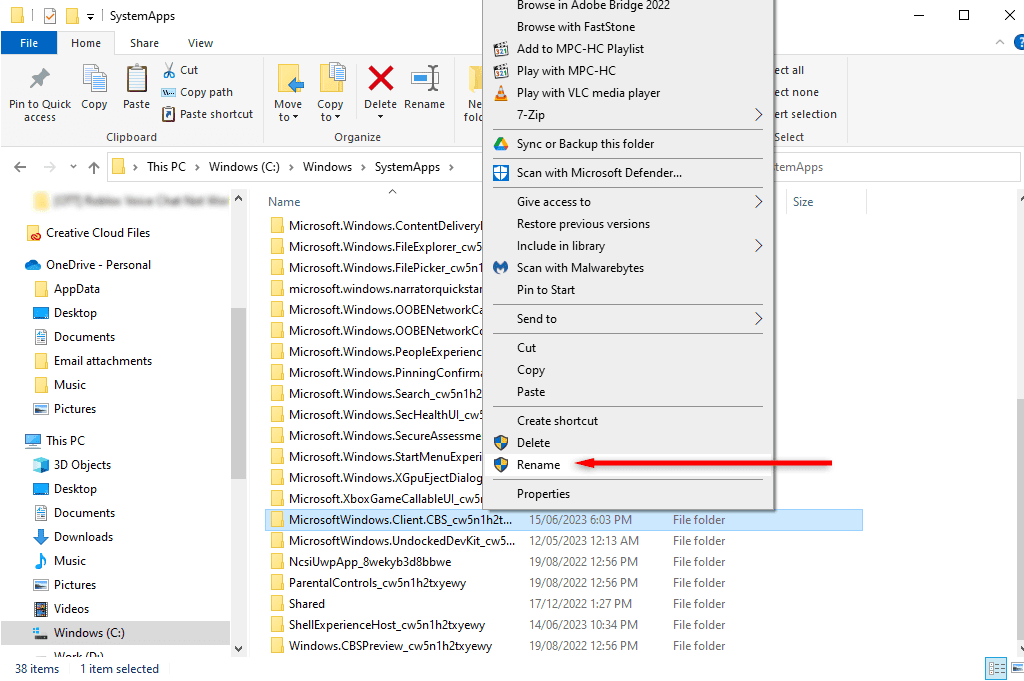
注意:这可能只是临时修复,具体取决于未来的Windows更新。当您执行系统更新时,Windows可能会自动重命名或重新安装该文件夹,这意味着您必须再次执行这些步骤。无法永久卸载该进程。
提高电脑的性能
Microsoft 的基本流程偶尔会出现问题,导致系统使用率增加、崩溃和其他问题。但希望通过本指南,您能够让您的电脑再次正常运行。
What Is “Microsoft Text Input Application” in Windows?
The Microsoft Text Input applіcatіon, also known as TextInputHost.exe, is a mysterious sуstem process that can plague Windows 10 users with high CPU usage. If yoυ’rе hаving trouble with this process, you’ve come to the right place.
In this tutorial, we’ll explain everything you need to know about the Microsoft Text Input application, including what it is, what it does, and how to reduce its CPU usage.

What Is the Microsoft Text Input Application?
The Microsoft Text Input application is a system executable file that enables the text input process and various other features such as touch keyboard functionality. It can appear as TextInputHost.exe, InputApp.exe, or Windows System File in the Task Manager.
Some of its key functions include enabling the Emoji Keyboard, advanced screenshots, and the Multi-Clipboard.
Is the Microsoft Text Input Application Safe?
The Microsoft Text Input Application is a legitimate Windows process. However, it can start to cause system crashes, affecting the performance of your PC by using up too much of the CPU’s resources. This seems to most commonly occur in Build 1903 of Windows 10.

Because of this, many users flag it as potentially being malicious software like malware, a keylogger, or a cryptocurrency miner. While this is possible in some cases, it’s highly unlikely.
To ensure that your Microsoft Text Input Application is the legitimate version, you can check whether it’s certified under Microsoft Digital Ownership:
- Open the Task Manager then right-click the TextInputHost.exe process.
- Select Properties.

- Choose the Details tab and make sure that the Product Name is “Microsoft Windows Operating System” and the Copyright says “Microsoft Corporation. All rights reserved.” You can double-check this by choosing the Digital Signatures tab and making sure that the Name of signer is Microsoft Windows.

You can also verify that TextInputHost.exe is authentic by checking its location in your system. It should be found in either:
- C:\Windows\SystemApps\MicrosoftWindows.Client.CBS_cw5n1h2txyewy, or;
- C:\Windows\SystemApps\MicrosoftWindows.Client.CBS_cw5n1h2txyewy/InputApp.

If you can’t verify the authenticity of the process, you should run your antivirus software immediately.
Can I Disable the Microsoft Text Input Application?
Yes, it’s safe to disable the Microsoft Text Input Application. However, it may cause some features to do with on-screen keyboards (and inking and typing personalization) to be disabled, too.
How to Disable the Microsoft Text Input Application Process
Unfortunately, disabling this system process isn’t as simple as ending the task in Task Manager, since it will reboot on your next startup. Instead, the easiest way to disable the MS Text Input Application is by renaming its root folder. This prevents Windows from locating and rebooting the app.
To disable the Microsoft Text Input Application process:
- Right-click the Start Menu and select Task Manager from the pop-up menu.
- Select the Processes tab.
- Right-click the process and select Properties.
- Select the General tab, and note the file location. It’s usually located at
C:\Windows\SystemApps\MicrosoftWindows.Client.CBS_cw5n1h2txyewy, but this may vary depending on your Windows version (including whether you’re using Windows 10 or Windows 11).
- Right-click the Microsoft Text Input Application and select End Task.

- Now, press the Win key + E to open File Explorer and navigate to the folder above. Alternatively, right-click the process in Task Manager and select Open file location.
- Rename the root folder. The best way is to add a letter or number in front of the existing name so that it’s easy to revert in case you ever need to.
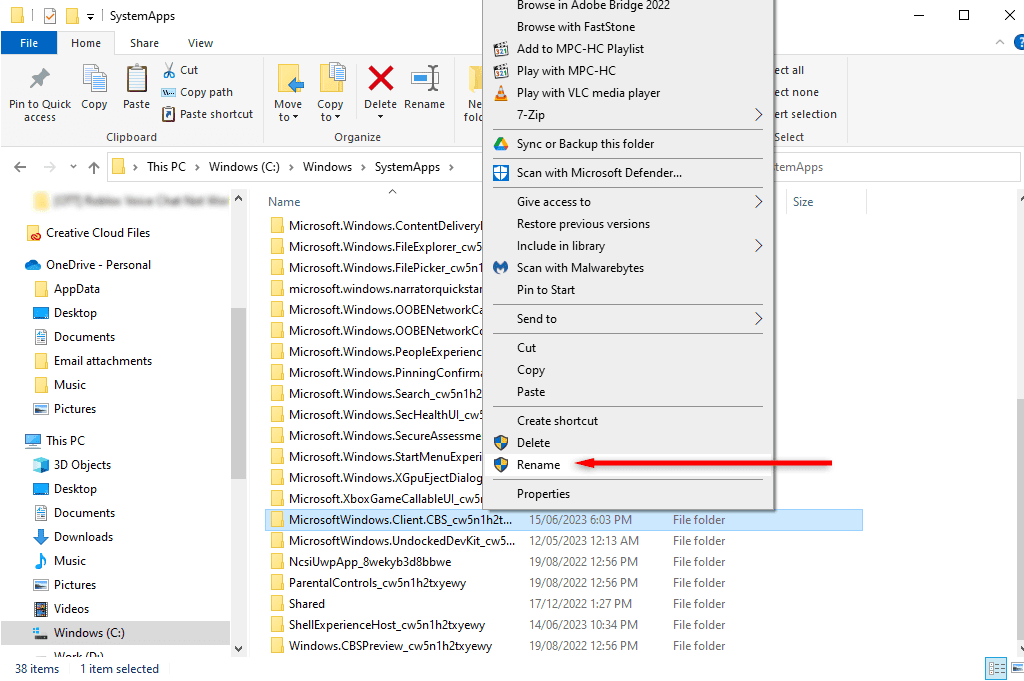
Note: This may only be a temporary fix, depending on future Windows updates. When you perform a system update, Windows might automatically rename or reinstall the folder, meaning you’ll have to perform these steps again. It isn’t possible to permanently uninstall the process.
Improve Your PC’s Performance
Things occasionally go wrong with Microsoft’s essential processes, causing increased system usage, crashes, and other problems. But hopefully, with this guide, you’re able to get your PC running normally once again.